Blogger पर अगर आपका ब्लॉग है तो ये जानकारी आपके बहुत काम आने वाली है, क्यू की में इसमें आपको बताने वाला हु कैसे आप अपने blogger ब्लॉग पर email सेंड करके पोस्ट कर सकते है.
ऐसा बहुत वर हो जाता है की हम कही भर है या कुछ ऐसी कंडीशन आ गई की हम blogger में लॉग इन करके पोस्ट Editor में पोस्ट लिख कर पब्लिश कर पाए, तो उसका एक आसन तरीका है आप सिंपल एक email सेंड करके अपने ब्लॉग पर पोस्ट पब्लिश का सकते है.
*Wese agar aapka Blog blogger par hai to aapki GMail ID to jarur hogi, par agar nahi hai ya aapko janna hai email id banane ka tarika kya hai to uski jankari yaha hai.

Page Contents
- ईमेल से blogger पर blog post कैसे publish करें?
- पोस्ट कैसे डालना है ये जानने के लिए निचे के स्टेप्स देखें।
- FAQs
- Q. 1: क्या यह पोस्ट मेरे भेजने के तुरंत बाद ही publish हो जाएगी?
- Q. 2: क्या में अपनी ईमेल से भेजी गयी पोस्ट में thumbnail इमेज भी भेज सकता हूँ?
- Q. 3: क्या में ब्लॉग को डायरेक्ट publish करने की जगह बाद मे एडिट करने के लिए अपने blogger के ड्राफ्ट में save कर सकता हूँ।
- Q. 4: क्या में ईमेल से पोस्ट send करते समय इमेज में alt text और caption text सेट कर सकता हूँ?
- Q. 5: क्या में ईमेल से पोस्ट send करते समय इमेज में labels और search description सेट कर सकता हूँ?
ईमेल से blogger पर blog post कैसे publish करें?
इसके लिए आपको सबसे पहले अपने blogger account में सेटअप करना पड़ेगा जो की आप निचे दिए हुए स्टेप्स को फॉलो करके कर सकते है।
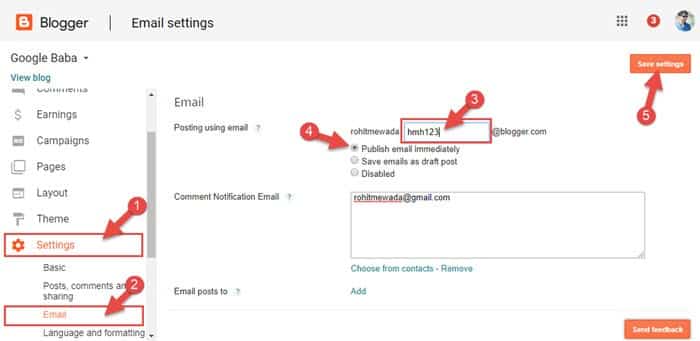
- सबसे पहले आपको अपने blogger account में लॉग इन करना होगा।
- लॉग इन करने के बाद ‘Setting’ में जाना होगा।
- फिर ‘Email’ में जाना होगा।
- यहाँ पर आपको “Posting through email” में अपना एक सीक्रेट ईमेल बनाना होगा जो कुछ इस तरह रहेगा youremail.secretword@blogger.com । (यह email आपको पोस्ट डालने के लिए याद रखना है)।
- “Publish e-mail immediately” पर क्लिक करना होगा और “Save changes” पर क्लिक करना होगा।
अब आपका ब्लॉग ईमेल से डायरेक्ट पोस्ट publish करने के लिए तैयार है बस अब आपको इस पर ईमेल से कोई पोस्ट डालनी है।
अगर आप मोबाइल से पोस्ट डालने का सोच रहें है तो मैं recommend करूँगा की आप अपने मोबाइल में Microsoft word या google docs को इनस्टॉल करके रखें जिससे आप अपने पोस्ट में heading और sub-heading बना अची से बना सके।
पोस्ट कैसे डालना है ये जानने के लिए निचे के स्टेप्स देखें।
- स्टेप #1. सबसे पहले Microsoft word या google docs में अपनी पोस्ट लिख लें।
- स्टेप #2. अब उसको कॉपी कर लें।
- स्टेप #3. अब अपना email खोलें।
- स्टेप #4. नया ईमेल compose करें।
- स्टेप #5. address में बही ईमेल address डालें जो हमने blogger में सेटअप करते समय स्टेप 3 में याद रखने को कहा था।
- स्टेप #6. अपने subject में अपने पोस्ट का टाइटल लिखें। (subject में लिखा हुआ टेक्स्ट ही आपकी पोस्ट का टाइटल रहेगा)।
- स्टेप #7. अब बॉडी में अपना कंटेंट paste कर दीजिये जो आपने google docs या Microsoft word में लिखा था।
FAQs
Q. 1: क्या यह पोस्ट मेरे भेजने के तुरंत बाद ही publish हो जाएगी?
Ans. हां बिलकुल, आप जैसे ही अपनी पोस्ट send करंगे वह तुरंत publish हो जाएगी।
Q. 2: क्या में अपनी ईमेल से भेजी गयी पोस्ट में thumbnail इमेज भी भेज सकता हूँ?
Ans. बिलकुल आप भेज सकते है लेकिन वह इमेज आपकी पोस्ट में सबसे उपर दिखाई देगी और एक ही इमेज भेज सकते है।
इमेज भेजने के लिए आपको इमेज अपना ईमेल भेजते समय attach करनी होगी।
Q. 3: क्या में ब्लॉग को डायरेक्ट publish करने की जगह बाद मे एडिट करने के लिए अपने blogger के ड्राफ्ट में save कर सकता हूँ।
Ans. हाँ बिलकुल कर सकते हैं। इसके लिए आपको blogger में सेटिंग करनी होगी जिसके लिए निचे दिए स्टेप्स देखें।
1. सेटिंग्स में जाएँ।
2. Email में जाएँ।
3. “Posting through email” की जगह “Save email as draft post” सेलेक्ट करें।
Q. 4: क्या में ईमेल से पोस्ट send करते समय इमेज में alt text और caption text सेट कर सकता हूँ?
Ans. नहीं, आप इमेज को send करते समय तो यह नहीं कर सकते लेकिन बाद में कभी आप उस पोस्ट को अपने blogger account से एडिट करना चाहते है तो कर सकते है।
Q. 5: क्या में ईमेल से पोस्ट send करते समय इमेज में labels और search description सेट कर सकता हूँ?
Ans. नहीं, लेकिन जैसा की हमने पहले ही बताया की आप बाद में पोस्ट को एडिट करके कर सकते है.
Conclusion:
जेसे की अब आप जान चुके है कैसे आप email सेंड करके blogger में पोस्ट को Publish या ड्राफ्ट में सेव कर सकते है. इस तरीके का सबसे बड़ा फ़ायदा आप ऐसे उठा सकते है, कभी भी पोस्ट के लिए कोई आईडिया आये तो आप email सेंड करके उसको draft में सेव कर सकते है ताकि आप उसपर बाद में पोस्ट पब्लिश कर पाए उसको सही से लिख कर.
उम्मीद करता हूँ की आपको हमारे द्वारा दी गयी ये जानकारी पसंद आई होगी अगर आपका फिर भी कोई डाउट है तो हमे कमेंट में जरूर बताएँ।
Agar aapko bhi Guest Post karna hai to uski Jankari yaha hai.
Very information to post blog through mail. Thanx to give us a information. Keep writing. I will be your regular reader.
Really you are doing hard work Thank you so much
achi post hai
I liked our articles
good poast
post achi hai
very usefully post sir
sir ji apki website par aane ke bad itane acche acche article milate hai ki jane ka man hi nahi karta hai
Thanks Juned
bahut hi achi jankari mili apke is post par.
sir kya is email adres se koi hamare blogger ko login bhi kar sakta hai agar main kisi dushre person se share klar du to…
Thanks sir for sharing this information
bahot hi badhiya information di hai bhai ye naye blogger ke liye bahot badhiya site thanks for making this site
apne blog ki traffic kaise badhaye sir bahut low traffic hai
Mujhe ye pata nahi tha ab pata chal gaya
Yaar Thanks
Guests post acpt karte hai aap
yes: http://www.hindimehelp.com/guest-post
Hell sir mobile me kahi offline post likhkar kya bad me use copy karke bog me post kar sakte hai
haa bilkul.
Wow sir bahut hi achhi jankari share ki aapne
Very nice Information sir ji
Bahut acche
Iske bare me pata nhi tha
nice post hai sir.sir apki help ki jarurat hai,kya aap humare blog ko visit karke bata sakte hai ki kaisa blog hai.apki advice humare bahut kaam aane wali hai.please sir ek baar humare blog ko check karke bataye.
Aapka blog badiya hai.. Par aap defult blogger template use kar rahe hai.. Usse acha agar aap koi coustmize template use karege to jada sahi lagega.. N aap domain bhi add kare.. Agar aap series hai apne blog ko leke.
thanks sir .
very usefull post. and new information
NICE ARTICLE SIR
bhai blogger blog
mai post thumbnail
Kaise Lagaye
Hi Rohit,
Email ke jariye post karne ka tarika aapne bahut hi ache bataya hai.
thank you.
hello sir,
mai ek new blogger hu. mere blogger blog me sabhi post ke liye search description enable kar rakha hai aur mai har post ke liye short description likh raha hu. lekin search engine me search description show nahi ho raha hai, post ki first 1 se 4 lines show ho rahi hai. pahale post ki search description search engine me show hoti thi thi lekin ab nahi show nahi ho rahi hai, aisa kyu hota hai ? search result me post ka description dikhane ke ilye muze kya karana hoga ? pls help me
Rohit bhai please ek article me ye bhi bataye ki Twitter se traffic kaise lete hain
Bhai aap ye read kare, same process hogi uski bhi.. wass tag use karna hai jo trend me ho.
Very Nice Post Sir
Sir Meri Guest Post Publish Karo ….
Sir Agar Usme Koi Kami Ho To Bataye Try Again Karenge …
Thank You
bahut achhi jankari di sr apne … isse time bhi bachega ..
email se post kaise kare mere ko isake bare me pata nahi tha aapki post read karke pata chal gaya hai sir meri sites check karke bataye aut kuch tips share kare
bhai badiya manage kiya hai aapne..
bohut umda post hai rohit bahi love you
कुछ नयी जानकारी प्राप्त हुई धन्यवाद
Nice jankari . blogger ke liye. Thanks for sharing.
sahi hai bhai blogger me kamal ke features hidden hai.
Nice post. App achha likhte hai.
Great Info bro thanks for sharing !
Useful post use.. thanks
really it is very helpful article for me
it can help me to save post while travelling
Very nice post rohit bro
Lovely post thanks for sharing this post…
Rohit ne nhi likha hai padh to lo
Thank you😊
Thanks😊
bahut satik aur sahi jankari.
dhanyawaad
Sir iam blogger user and this article is very useful for me
Bilkul.. aap iss tarike se Draft me badi aasani se save kar sakte hai.